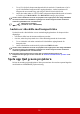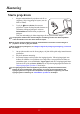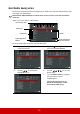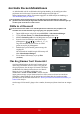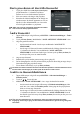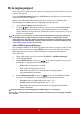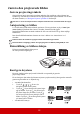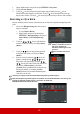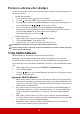User Guide
22
Justera den projicerade bilden
Justera projiceringsvinkeln
Om projektorn inte är placerad på ett plant underlag eller om duken och projektorn inte
befinner sig vinkelrätt mot varandra, blir den projicerade bilden trapetsformad. För att rätta
till denna situation, se "Korrigera keystone" på sidan 22 för detaljer.
Titta inte in i linsen när lampan är tänd. Lampans starka sken kan eventuellt skada dina ögon.
Autojustering av bilden
I vissa fall måste bildkvaliteten kanske optimeras. För att göra detta, tryck på Auto Sync
(Auto Synk) på fjärrkontrollen. Inom 5 sekunder, kommer den inbyggda
autojusteringsfunktionen att ändra värdena för frekvens och klocka och ge bästa möjliga
bildkvalitet.
Den aktuella källinformationen kommer att visas i dukens övre vänstra hörn i ca. 3
sekunder.
Duken kommer att ViewSonic logotypen medan autoinställningen arbetar.
Denna funktion är tillgänglig endast när ingångssignalen PC D-Sub (analog RGB) är vald.
Fininställning av bildens skärpa
Fokusera om nödvändigt bilden genom
att vrida på fokuseringsringen.
Korrigera keystone
Keystone innebär att den projicerade bilden blir en trapetsoid på grund av
projiceringsvinkeln.
För att korrigera detta måste du förutom att justera projektorns höjd, korrigera det manuellt
genom att genomföra ett av följande steg.
• Använda fjärrkontrollen
1. Tryck på / / / för att visa
korrigeringssidan för Keystone.
2. Tryck på för att korrigera Keystone högst
upp på bilden. Tryck på för att korrigera
Keystone längst ner på bilden. Tryck på
för att korrigera Keystone på höger sida av
bilden. Tryck på för att korrigera Keystone
på vänster sida av bilden.
• Använda OSD-menyn
a
b
Tryck på
/
Tryck på
/
Tryck på
/
Tryck på
/